Defragment کردن هارد دیسک یکی از بهترین کارهایی است که می توانید برای افزایش سرعت رایانه ویندوز خود انجام دهید. هارد دیسک خود را به عنوان یک کابینت فایل در نظر بگیرید. اگر مانند بسیاری از مردم هستید، مقالات خود را در پوشههای الفبا ذخیره میکنید تا بتوانید به راحتی چیزها را پیدا کنید.

تصور کنید، با این حال، اگر کسی برچسبها را از پوشهها برداشت، مکان همه پوشهها را تغییر داد، اسناد را بهصورت تصادفی به داخل و خارج از پوشهها منتقل کرد. برای یافتن چیزی زمان زیادی طول می کشد زیرا نمی دانید مدارک شما کجا هستند.
این چیزی است که وقتی هارد دیسک شما تکه تکه می شود اتفاق می افتد: کامپیوتر زمان بیشتری را صرف پیدا کردن فایل هایی می کند که در اینجا، آنجا و همه جا پراکنده شده اند. یکپارچه سازی درایو شما نظم را به آن آشفتگی باز می گرداند و سرعت کامپیوتر شما را گاهی بسیار زیاد می کند.
از ژانویه 2020، مایکروسافت دیگر از ویندوز 7 پشتیبانی نمی کند. توصیه می کنیم برای ادامه دریافت به روز رسانی های امنیتی و پشتیبانی فنی، به ویندوز 10 ارتقا دهید.
دستورالعمل های این مقاله برای Windows 7 اعمال می شود.
یافتن Defragmenter Windows 7
Defragmentation از زمان ویندوز XP در دسترس بوده است، اگرچه بین نسخه های مختلف ویندوز تفاوت هایی وجود دارد. مهمترین تفاوت این است که ویندوز 10، 8، 7 و ویستا امکان زمانبندی یکپارچهسازی را فراهم میکنند: اگر میخواهید میتوانید هر سهشنبه ساعت 3 صبح آن را طوری تنظیم کنید که هارد دیسک خود را یکپارچهسازی کند - اگرچه این احتمالاً بیش از حد است و ممکن است ضرر بیشتری نسبت به سود داشته باشد.. در XP، باید به صورت دستی یکپارچه سازی می کردید.
به همان اندازه مهم است که یک کامپیوتر ویندوزی جدیدتر را به طور منظم یکپارچه سازی کنید، اما برخی گزینه های جدید و ظاهری جدید وجود دارد. برای رسیدن به Defragger، موارد زیر را انجام دهید:
-
Windows را انتخاب کنید شروع.

Image -
همه برنامه ها را انتخاب کنید.

Image -
به Accessories > System Tools بروید و Disk Defragmenter را انتخاب کنید.

Image
صفحه یکپارچه سازی اصلی
اگر از Defragger در Vista و XP استفاده کرده اید، اولین چیزی که متوجه خواهید شد این است که رابط کاربری گرافیکی یا GUI کاملاً بازطراحی شده است. این صفحه اصلی است که در آن تمام وظایف یکپارچه سازی خود را مدیریت می کنید. در وسط رابط کاربری گرافیکی صفحهای وجود دارد که تمام هارد دیسکهای متصل به سیستم شما را که میتوانند یکپارچهسازی شوند، فهرست میکند.
این همچنین جایی است که می توانید یکپارچه سازی خودکار را برنامه ریزی کنید یا فرآیند را به صورت دستی شروع کنید.
چگونه یکپارچه سازی را در ویندوز 7 زمان بندی کنیم
-
برای یکپارچه سازی خودکار، Configure schedule را در پنجره Defragmenter Disk را انتخاب کنید.

Image -
در گفتگوی Disk Defragmenter Modify Schedule، منوی کشویی کنار Frequency ، Day و را انتخاب کنید. زمان برای تنظیم زمانبندی در مورد تعداد دفعات یکپارچه سازی.

Image شب بهترین است، زیرا یکپارچه سازی یک درایو می تواند منابع زیادی را جذب کند که می تواند سرعت رایانه شما را کاهش دهد
-
انتخاب دیسک را انتخاب کنید تا انتخاب کنید کدام هارد دیسک را یکپارچه سازی کنید.

Image -
در گفتگوی Select Disks For Schedule ، درایوهایی را که می خواهید برای یکپارچه سازی برنامه ریزی کنید انتخاب کنید و OK را انتخاب کنید.

Image -
OK را یک بار دیگر انتخاب کنید تا به صفحه اصلی Disk Defragmenter بازگردید. باید کار برنامه ریزی شده را در بخش Schedule ببینید.

Image - Close را برای تکمیل انتخاب کنید.
توصیه می کنیم این گزینه ها را تنظیم کنید و یکپارچه سازی به طور خودکار انجام شود. به راحتی می توان فراموش کرد که این کار را به صورت دستی انجام دهد، و سپس زمانی که باید کار دیگری را انجام دهی، ساعت ها را صرف یکپارچه سازی می کنی.
چگونه هارد دیسک ها را در ویندوز 7 تجزیه و تحلیل کنیم
Defragmenter اصلی دیسک همه هارد دیسک های واجد شرایط را برای یکپارچه سازی فهرست می کند. برای تجزیه و تحلیل هارد دیسک، موارد زیر را انجام دهید:
-
در وضعیت فعلی در صفحه اصلی Disk Defragmenter، یکی از درایوها را انتخاب کنید و سپس Analyze disk را انتخاب کنید.

Image -
سطح تکه تکه شدن دیسک انتخابی در ستون آخرین اجرا نشان داده شده است.

Image
مایکروسافت توصیه می کند هر دیسکی که بیش از 10 درصد قطعه قطعه است یکپارچه سازی کنید.
یکی از مزایای Defragmenter ویندوز 7 این است که می تواند چندین هارد دیسک را به طور همزمان یکپارچه کند. در نسخههای قبلی، یک درایو قبل از اینکه درایو دیگری به آن تبدیل شود، باید یکپارچه میشد. اکنون، درایوها را می توان به صورت موازی یکپارچه کرد. اگر مثلاً یک هارد دیسک داخلی، درایو اکسترنال و یک درایو USB دارید و همه آنها باید یکپارچه سازی شوند، می تواند زمان زیادی را صرفه جویی کند.
پیشرفت خود را تماشا کنید
اگر از بی حوصلگی لذت می برید یا ذاتاً فقط یک گیک هستید، می توانید وضعیت جلسه defrag خود را کنترل کنید. پس از انتخاب Defragment disk (با فرض اینکه در حال انجام یک defrag دستی هستید، که ممکن است بخواهید برای اولین بار در ویندوز 7 یکپارچه سازی کنید)، اطلاعات دقیقی در مورد نحوه یکپارچه سازی ارائه می شود. در زمان واقعی در ستون پیشرفت می رود.
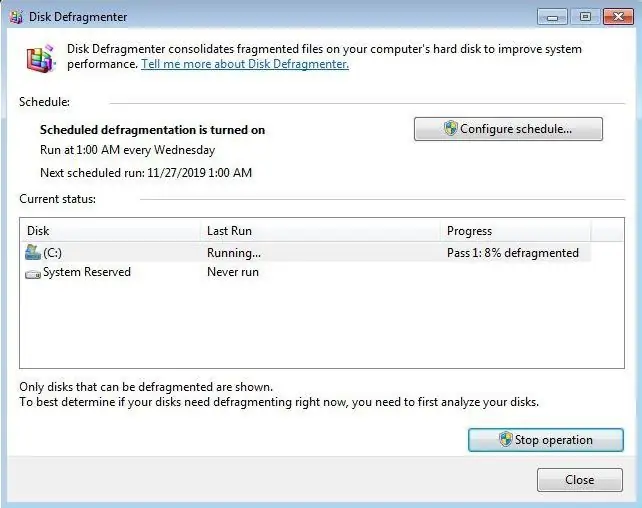
یکی دیگر از تفاوت های یکپارچه سازی در ویندوز 7 و نسخه های قدیمی تر ویندوز، میزان اطلاعات ارائه شده در طول جلسه یکپارچه سازی است. ویندوز 7 در مورد پیشرفت آن بسیار دقیق تر است.
در ویندوز 7، با انتخاب Stop Operation، می توانید هر زمان که بخواهید، بدون آسیب رساندن به دیسک های خود، یکپارچه سازی را متوقف کنید.






